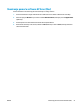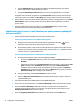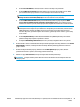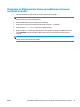HP LaserJet Pro MFP M225, M226 - User guide
Podešavanje opcije Scan to Network Folder (Skeniranje u
mrežnu fasciklu) (samo na modelima sa ekranom osetljivim na
dodir)
Uvod
Da biste koristili ovu funkciju skeniranja, uređaj mora biti povezan sa mrežom. Ova funkcija skeniranja neće
biti dostupna dok je ne konfigurišete. Za konfigurisanje ove funkcije upotrebite alatku Scan to Network
Folder Wizard (Čarobnjak za podešavanje skeniranja u mrežnu fasciklu) (Windows), koja je instalirana u grupi
HP programa kao deo pune instalacije softvera. Za konfigurisanje ovih funkcija možete koristiti i ugrađeni
HP Web server. Sledeća uputstva opisuju konfigurisanje ove funkcije pomoću čarobnjaka Scan to Network
Folder Wizard (Čarobnjak za podešavanje skeniranja u mrežnu fasciklu) (Windows) i ugrađenog HP Web
servera.
●
Korišćenje opcije Scan to Network Folder Setup Wizard (Čarobnjak za podešavanje skeniranja u mrežnu
fasciklu) (Windows)
●
Podešavanje funkcije Scan to Network Folder (Skeniranje u mrežnu fasciklu) pomoću ugrađenog HP Web
servera (Windows)
●
Podešavanje funkcije Scan to Network Folder (Skeniranje u mrežnu fasciklu) pomoću ugrađenog HP Web
servera (OS X)
Korišćenje opcije Scan to Network Folder Setup Wizard (Čarobnjak za podešavanje
skeniranja u mrežnu fasciklu) (Windows)
Za neke HP uređaje dostupna je instalacija upravljačkog programa sa CD-a sa softverom. Na kraju ove
instalacije dostupna je opcija za podešavanje dodatnih funkcija. Ovi čarobnjaci za podešavanje sadrže opcije
za osnovnu konfiguraciju. Da biste pokrenuli čarobnjak, kliknite na Scan to Network Folder Wizard
(Čarobnjak za podešavanje skeniranja u mrežnu fasciklu).
Nakon instalacije, pristupite čarobnjaku za podešavanje tako što ćete kliknuti na dugme Start, izabrati stavku
Programs (Programi) ili All Programs (Svi programi), a zatim kliknuti na stavku HP. Kliknite na stavku sa
imenom uređaja, a zatim kliknite na Scan to Network Folder Wizard (Čarobnjak za podešavanje skeniranja u
mrežnu fasciklu) da biste pokrenuli proces konfigurisanja.
1. Da biste podesili novu fasciklu, kliknite na dugme New (Novo).
2. Na ekranu Start (Početni ekran) unesite naziv fascikle koji će se prikazati na kontrolnoj tabli uređaja u
polju Display Name (Prikazano ime).
3. Kliknite na Browse (Potraži) da biste izabrali postojeću mrežnu fasciklu ili na Share Path (Putanja
deljene fascikle) da biste podesili novu deljenu mrežnu fasciklu. Ako ste izabrali Share Path (Putanja
deljene fascikle), otvoriće se dijalog Manage Network Shares (Upravljanje deljenim fasciklama na
mreži). Pomoću ovog dijaloga podesite postavke deljenja, a zatim kliknite na OK (U redu) da biste se
vratili na ekran Start (Početni ekran).
4. Da biste zaštitili fasciklu, unesite 4-cifreni PIN kôd za bezbednost. Kliknite na dugme Next (Sledeće).
5. Na ekranu Authenticate (Potvrda identiteta) unesite akreditive za proveru identiteta, a zatim kliknite na
Next (Sledeće)
56 Poglavlje 6 Scan (Skeniranje) SRWW